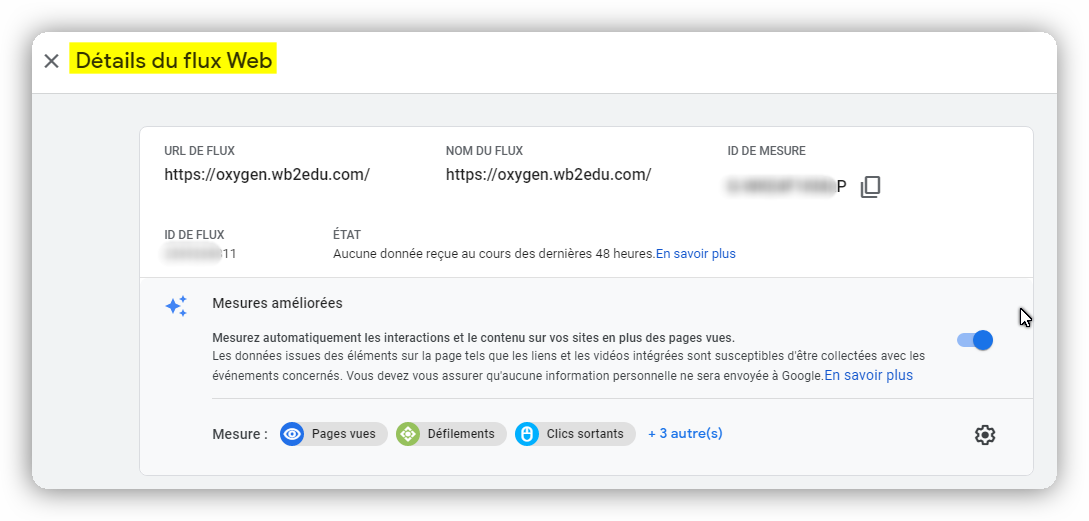Ce chapitre vous guidera dans la configuration d’une propriété et d’un flux de données dans Google Analytics 4, qui est désormais l’API par défaut pour toutes les nouvelles propriétés. Si vous avez besoin d’aide pour configurer une ancienne propriété Universal Analytics, consultez la deuxième partie de ce document Google .
Notez que les instructions suivantes peuvent également être trouvées – sans captures d’écran – dans le document d’aide officiel de Google ici : Ajouter un compte, une propriété ou un flux de données
Si vous ne possédez pas encore de compte Analytics et que vous ne savez peut-être pas comment les choses fonctionnent là-bas, voici la version courte : Google Analytics, en utilisant javascript, suit ce que les utilisateurs font sur votre site (sur quels liens ils cliquent, quelles pages ils consultent et pour combien de temps, ainsi que de nombreux autres points de données).
Google peut le faire parce que les utilisateurs insèrent un code personnalisé dans le code pour chaque page qu’ils souhaitent suivre (Beehive facilite cette partie). Ce code indique à Google à qui appartiennent les données collectées à partir d’une page donnée afin qu’elles puissent être associées au bon compte dans Analytics. Les données sont ensuite catégorisées en fonction d’une myriade de variables, dont beaucoup peuvent être personnalisées dans Beehive. Ces données peuvent également s’affichées sous forme de rapports sur les tableaux de bord du site que les administrateurs peuvent utiliser pour planifier et atteindre les objectifs du site ou du réseau.
Il peut être utile de comprendre également comment un compte Google Analytics est structuré. Il y a le compte, bien sûr, et dans chaque compte il y a des propriétés et dans chaque propriété, il y a des flux de données.
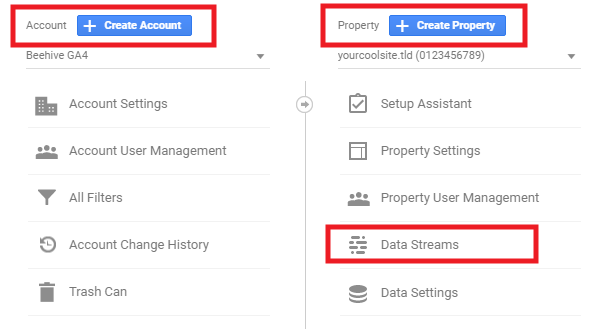
Voici comment Google définit chacun :
Compte : considérez-le comme le dossier de niveau supérieur auquel vous accédez à l’aide de vos informations de connexion. Si vous gérez un seul site Web, un seul compte suffit. Si vous gérez plusieurs sites Web qui ne sont pas directement liés, ceux-ci doivent être stockés dans des comptes distincts. Google permet aux utilisateurs de créer jusqu’à 100 comptes Analytics dans le même compte Google.
Propriété : une «propriété» est simplement Google-speak pour un site Web ou un réseau de sites qui ont été ajoutés à un compte Google Analytics. Lorsque Beehive se connecte, il se connecte à une propriété spécifique. Chaque compte Analytics peut avoir jusqu’à 100 propriétés.
Flux de données : les flux de données indiquent à Google Analytics quels rapports doivent être créés pour une propriété donnée. En termes simples, chaque flux est un rapport distinct et peut, entre autres, afficher des données en temps réel sur l’écran en temps réel de votre compte Analytics. Les utilisateurs peuvent créer jusqu’à 50 flux de données par propriété, chacun ciblant un facteur de trafic ou un groupe de facteurs unique, tel que défini par vous.
S’inscrire
Si vous avez déjà un compte Google Analytics configuré et que vous souhaitez l’utiliser, vous pouvez passer à la section Créer une nouvelle propriété ci-dessous.
Si vous n’avez pas encore configuré de compte Google Analytics, accédez à la page de configuration de Google Analytics et connectez-vous avec le compte Google que vous souhaitez utiliser pour connecter Beehive à votre site.
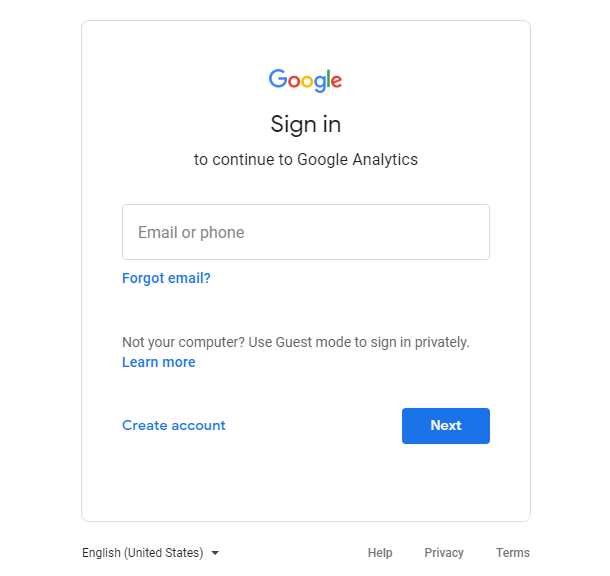
Créer un compte et une propriété
Créez votre compte Analytics en donnant simplement un nom au compte, puis en choisissant les données que vous souhaitez partager, le cas échéant. Cliquez sur Suivant pour continuer.
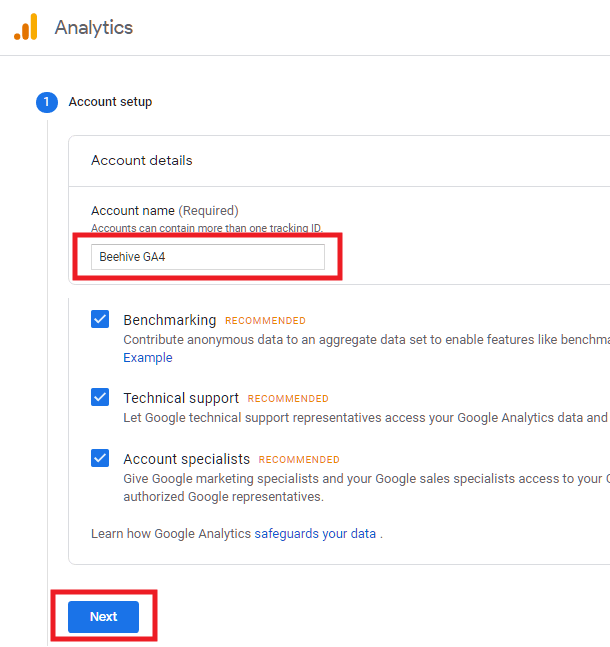
À l’étape suivante, attribuez un nom à votre propriété et sélectionnez le fuseau horaire et la devise de votre choix.
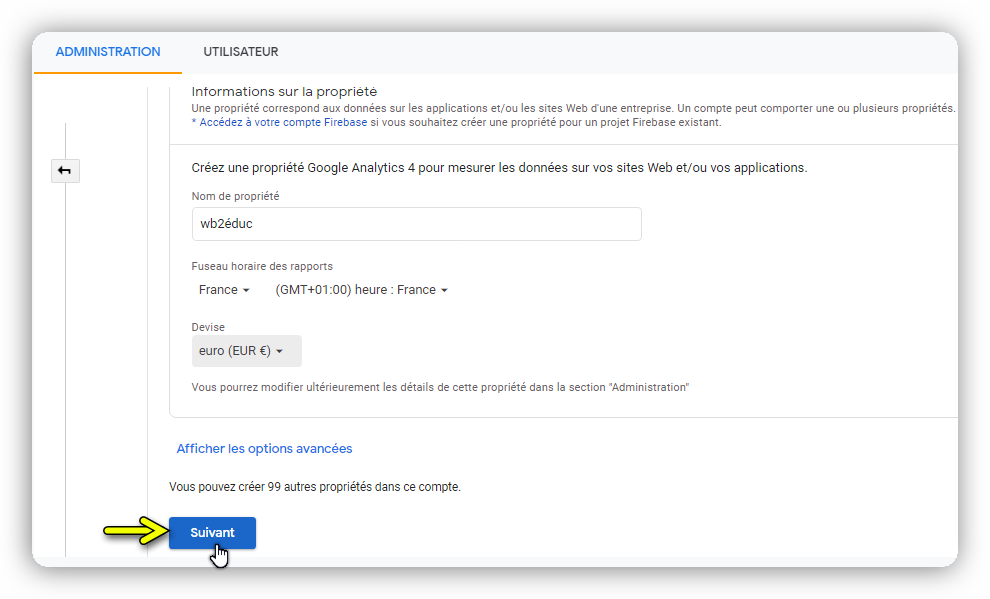
Notez que par défaut, les nouvelles propriétés seront créées en tant que propriétés v4. Si vous souhaitez créer une propriété Universal Analytics (v3), cliquez sur Afficher les options avancées. Si vous souhaitez créer une propriété v4, vous pouvez ignorer cette étape, cliquer sur Suivant et passer directement à la saisie des informations sur votre entreprise.
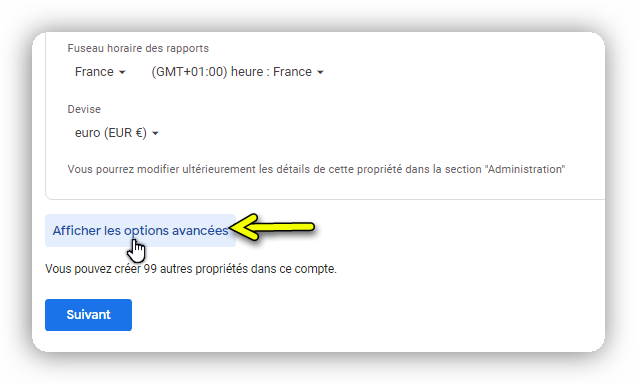
Cela révélera un module avec des options de paramètres supplémentaires, dans lequel vous pouvez cliquer sur le bouton bascule pour créer une propriété Universal Analytics.
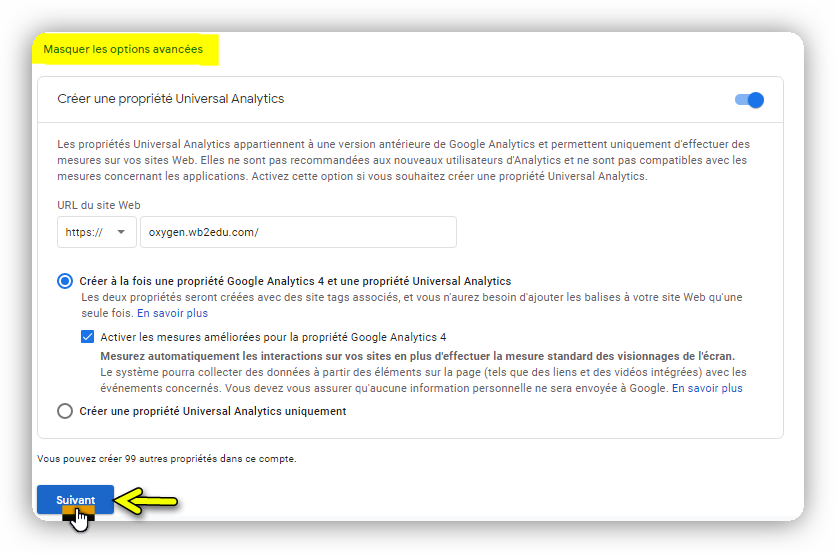
Cliquez sur Suivant pour continuer.
Saisissez ensuite les informations relatives à votre entreprise et cliquez sur Créer.
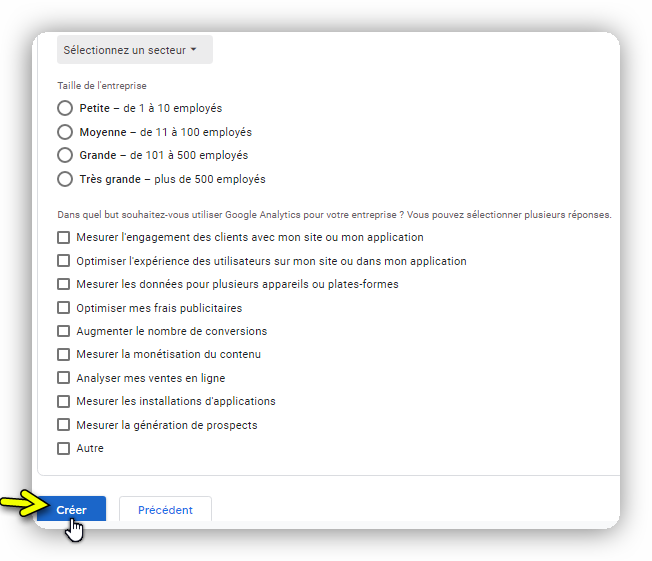
Enfin, cochez les cases pour accepter les conditions de Google, puis cliquez sur J’accepte.
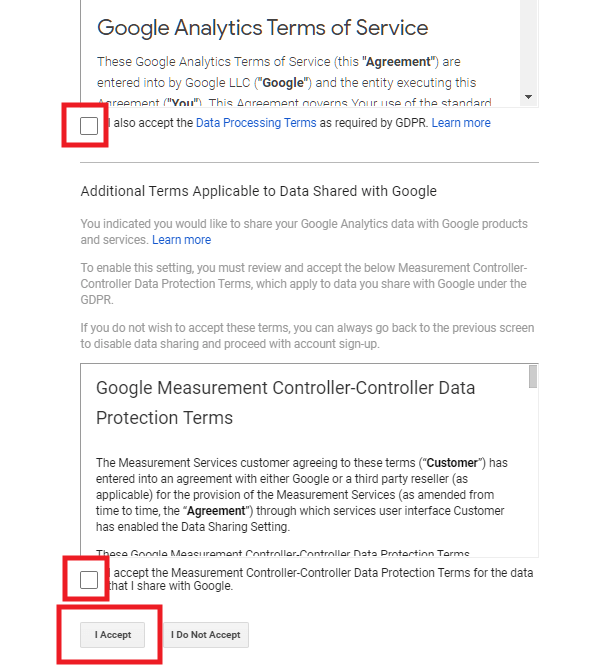
Créer une nouvelle propriété
Si vous avez déjà configuré un compte Google Analytics ou si vous souhaitez créer une nouvelle propriété à tout moment après la création de votre compte, cliquez sur le bouton Admin situé dans le coin inférieur gauche de n’importe quel écran Google Analytics.
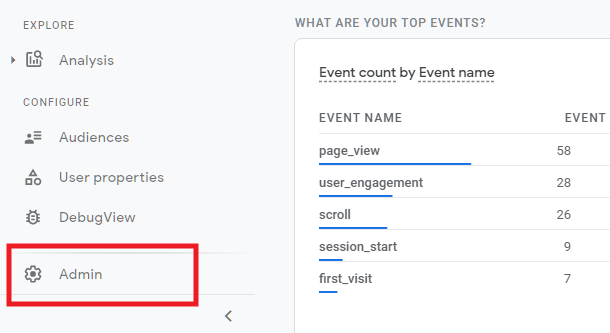
Si vous avez plusieurs comptes, assurez-vous que vous êtes dans le bon compte en le sélectionnant dans le menu déroulant de la colonne de gauche. Cliquez ensuite sur le bouton Créer une propriété dans la colonne de droite et suivez les mêmes étapes que ci-dessus lorsque vous avez créé le compte.
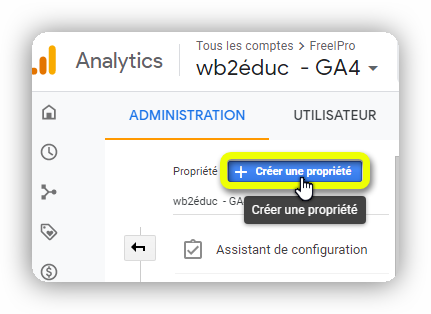
Créer un flux de données
Les flux de données dans Google Analytics 4 remplacent les vues dans l’ancienne API. Pour créer un flux de données pour votre compte Analytics, cliquez sur le lien Admin dans le coin inférieur gauche. Ensuite, dans la colonne Propriété, assurez-vous que vous affichez la propriété souhaitée, puis cliquez sur Flux de données.
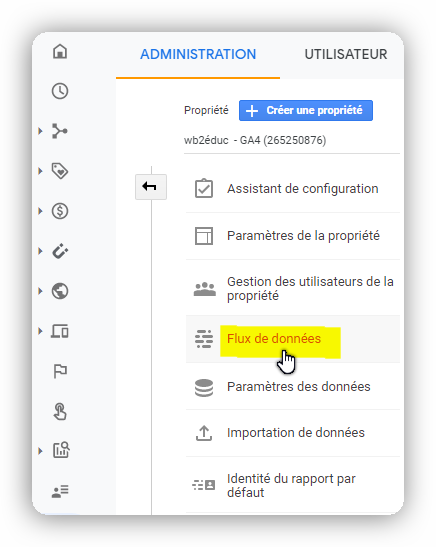
Sur l’écran suivant, sélectionnez l’option Web, qui ressemblerait à ceci s’il s’agit du premier flux de données que vous créez pour ce compte:
Si vous avez déjà créé un ou plusieurs flux de données pour ce compte, l’option ci-dessus ressemblerait à ceci à la place:
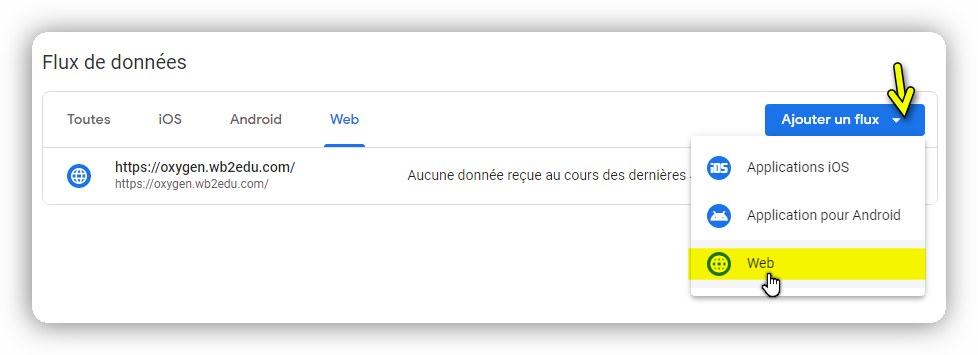
Ensuite, sur l’écran de configuration qui s’affiche, assurez-vous que le bon protocole est sélectionné (http/https) et entrez le nom de domaine de votre site dans le champ URL du site Web , puis entrez un nom de flux unique pour ce flux. Activez l’option Mesure améliorée pour tirer le meilleur parti de GA4, puis cliquez sur Créer un flux.
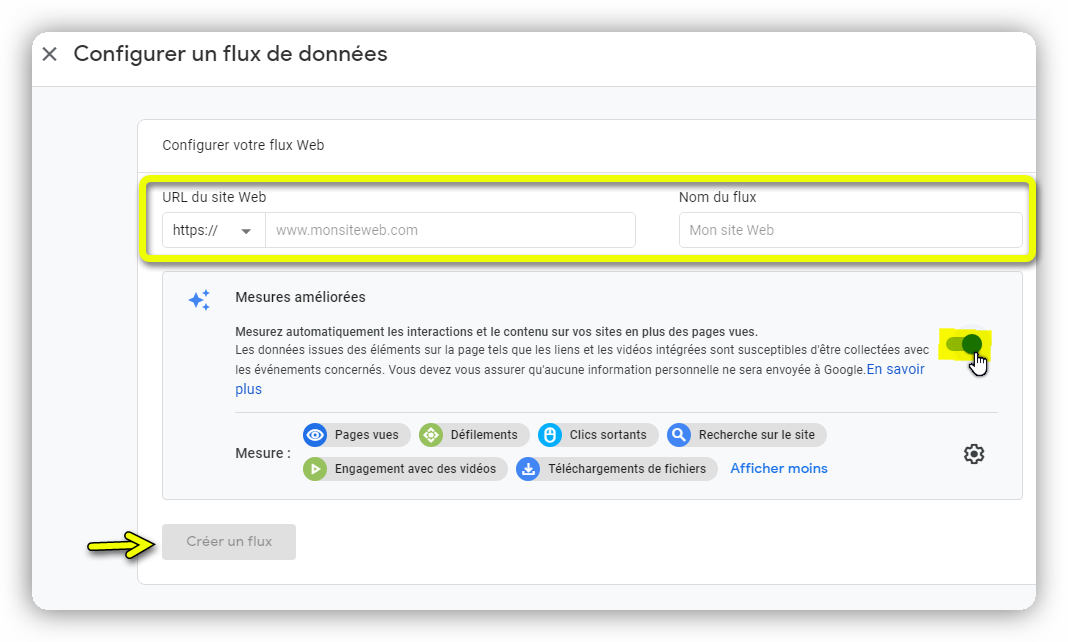
Une fois que votre flux de données a été créé, vous le verrez apparaître dans la section Flux de données, bien que le message qui s’y trouve indiquera bien sûr qu’il n’a pas encore reçu de données.
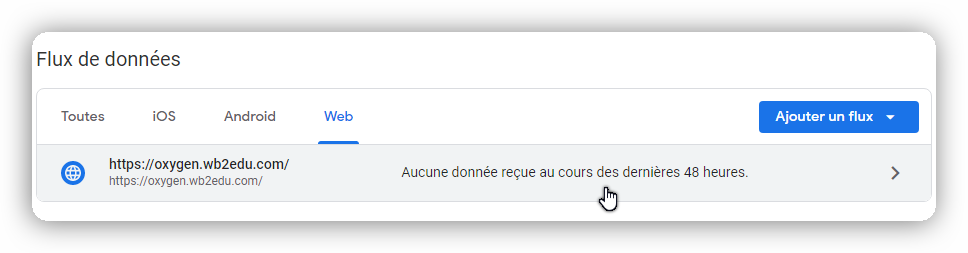
ID de mesure
Pour localiser l’ID de mesure dont vous avez besoin pour votre intégration GA4 dans Beehive, cliquez sur le flux de données que vous souhaitez utiliser dans votre liste.
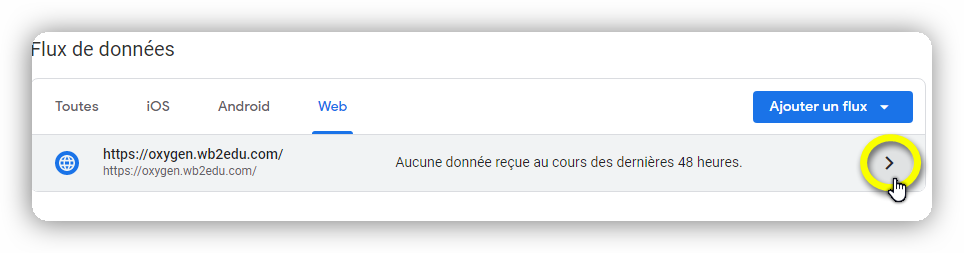
Ensuite, sur l’ écran Détails du flux Web qui s’affiche, vous verrez l’ID de mesure en haut à droite. Copiez-le et collez-le dans le champ correspondant de votre Beehive> Google Analytics> Paramètres de compte.